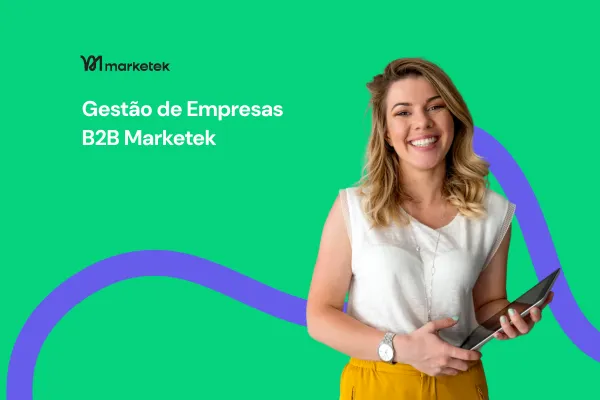
Empresas no Marketek: O Guia Completo para Gestão de Contas B2B
Empresas no Marketek: O Guia Completo para Gestão de Contas B2B
Se o seu negócio atua no mercado B2B, você sabe que gerenciar o relacionamento com uma organização é muito mais complexo do que lidar com um único indivíduo. Você interage com múltiplos decisores, influenciadores e usuários dentro da mesma conta. É aqui que a funcionalidade "Empresas" da Marketek se torna uma ferramenta indispensável no seu CRM.
Pense nela como um perfil centralizado para cada conta comercial com a qual você trabalha, permitindo agrupar contatos, visualizar interações e organizar suas estratégias de vendas e marketing a nível de organização.
Este guia completo mostrará tudo o que você precisa saber para dominar este recurso, desde a criação dos seus primeiros registros de empresa até o uso de campos personalizados para adaptar o CRM à realidade do seu negócio.
🔊 Ouça tudo sobre a gestão de empresas (contas B2B) no Marketek:
O que você aprenderá neste guia:
1. O Básico: O que é e Por que Usar o Recurso de Empresas?
O que é o Registro de "Empresa"?
Por que Utilizar a Funcionalidade de Empresas?
A Conexão Fundamental: Empresas e Contatos
2. Primeiros Passos: Criando e Gerenciando Registros de Empresa
a) Navegando na Área de Empresas
b) Adicionando uma Nova Empresa Manualmente
c) Usando Campos Personalizados para Empresas
d) Editando os Dados de uma Empresa Existente
3. Explorando a Visão Detalhada da Empresa
4. Gerenciando Vínculos e Relacionamentos
Como Vincular um Contato a uma Empresa
Como Desvincular um Contato de uma Empresa
Limitação Importante: Um Contato por Empresa
1. O Básico: O que é e Por que Usar o Recurso de Empresas?
O que é o Registro de "Empresa"?
Um registro de Empresa na Marketek representa uma organização ou conta comercial como uma entidade distinta dentro do seu CRM. Ele funciona como um hub de informações para cada cliente corporativo, permitindo que você vincule múltiplos Contatos (as pessoas que trabalham naquela organização) a um único perfil de empresa.
Por que Utilizar a Funcionalidade de Empresas?
Gestão Consolidada: Tenha um único local para visualizar informações e interações relativas a uma conta cliente, mesmo que você lide com múltiplos stakeholders.
Informação Centralizada: Dados chave como nome da empresa, telefone, website, endereço e CNPJ (via campo personalizado) ficam armazenados de forma organizada e acessível para toda a sua equipe.
Segmentação B2B: Use os dados dos registros de Empresa (como setor, porte e localização) para filtrar e segmentar suas contas, possibilitando estratégias de marketing mais direcionadas.
Fluxos de Trabalho Simplificados: Facilita o trabalho de diferentes equipes (Vendas, Gestão de Contas, Marketing) que interagem com a mesma organização.
A Conexão Fundamental: Empresas e Contatos
O verdadeiro poder do recurso reside na conexão entre a Empresa (a organização) e os Contatos (as pessoas). A funcionalidade é projetada para que múltiplos Contatos possam ser vinculados a uma única Empresa, refletindo o cenário B2B típico. Essa ligação depende do preenchimento consistente do campo "Nome da Empresa" no registro de cada Contato.
2. Primeiros Passos: Criando e Gerenciando Registros de Empresa
a) Navegando na Área de Empresas
No menu principal da sua conta Marketek, clique em "Contatos" (Contacts).
Dentro do menu de Contatos, procure e clique na sub-opção "Empresa" (Company).
Você será apresentado a uma lista de todas as empresas cadastradas. Aqui, você pode usar filtros, ordenar colunas e personalizar os campos visíveis.
b) Adicionando uma Nova Empresa Manualmente
Na área de Empresas, clique no botão "+ Nova Empresa" (+ New Company).
Preencha o formulário com os detalhes da organização. O Nome da Empresa é o único campo obrigatório para criar o registro.
Preencha outros campos padrão como Telefone, E-mail, Website e Endereço.
Clique em "Adicionar Empresa" (Add Company) para salvar.
c) Usando Campos Personalizados para Empresas
Os campos padrão cobrem o básico, mas para adaptar o CRM à sua realidade (especialmente no Brasil), você precisará de Campos Personalizados.
Por que usar? Para armazenar dados vitais como CNPJ, Inscrição Estadual, Setor de Atuação, Porte da Empresa, Origem da Conta, etc.
Como criar:
Vá para Configurações > Campos Personalizados.
Clique em "+ Adicionar Campo".
Escolha o tipo de campo que melhor se adapta ao dado (Texto Curto para CNPJ, Lista Suspensa para Setor, etc.).
Dê um nome ao campo e salve. Ele aparecerá automaticamente nos formulários de criação e edição de Empresas.
d) Editando os Dados de uma Empresa Existente
Na lista de Empresas, localize a que deseja editar.
Clique no ícone de menu de três pontos (⋮) ao lado do nome e selecione "Editar Empresa".
Modifique os campos necessários e salve as alterações.
3. Explorando a Visão Detalhada da Empresa
Ao clicar em um registro de Empresa, você acessa seu perfil detalhado. Lá você encontrará:
Informações Gerais: Todos os campos padrão e personalizados que você preencheu.
Contatos Associados: Uma lista de todas as pessoas (Contatos) vinculadas a esta Empresa, com atalhos para acessar o perfil de cada uma.
Histórico de Notas: De forma muito útil, esta seção consolida as notas de todos os contatos vinculados à empresa, oferecendo uma visão geral das discussões e interações.
E as Oportunidades de Venda?
É importante notar que a relação entre Empresa e Oportunidade é indireta. Uma Oportunidade é vinculada diretamente a um Contato, que por sua vez é vinculado a uma Empresa. Portanto, para ver todas as oportunidades de uma empresa, você precisará usar os filtros na seção de Oportunidades para exibir os negócios associados aos contatos daquela empresa.
4. Gerenciando Vínculos e Relacionamentos
Como Vincular um Contato a uma Empresa
Método Manual: Edite o registro do Contato, vá para a aba ou campo "Empresa" e pesquise/selecione a empresa desejada.
Método Automático: Em Configurações > Objetos > Empresa, você pode habilitar uma automação que cria e associa empresas automaticamente com base no que for preenchido no campo "Nome da Empresa" do Contato.
Como Desvincular um Contato de uma Empresa
A forma mais lógica é editar o registro do Contato e simplesmente limpar/apagar o nome no campo "Empresa".
Limitação Importante: Um Contato por Empresa
Atualmente, a plataforma permite vincular um Contato a apenas uma Empresa principal. A funcionalidade para associar uma pessoa a múltiplas organizações ainda não está implementada.
5. Organização, Segmentação e Solução de Problemas
Filtrando sua Lista de Empresas: Use os Filtros Avançados na lista de Empresas para segmentar suas contas por qualquer campo padrão ou personalizado (ex: todas as empresas do "Setor de Tecnologia" em "São Paulo").
Ações em Massa e Importação: A funcionalidade de realizar ações em massa (como excluir ou atualizar em lote) diretamente para Empresas é limitada ou inexistente. O mesmo se aplica à importação direta de uma lista de empresas. A melhor abordagem para popular dados de empresas em massa é através da importação de Contatos, garantindo que a coluna "Nome da Empresa" esteja preenchida e que a automação de criação de empresas esteja ativa.
Mesclando Empresas Duplicadas: A plataforma não possui uma ferramenta para mesclar Empresas duplicadas (apenas para Contatos). O processo para corrigir isso é manual:
Escolha um registro de empresa para ser o "mestre".
Edite todos os contatos vinculados aos registros duplicados e re-vincule-os ao registro mestre.
Copie manualmente quaisquer dados importantes dos duplicados para o mestre.
Exclua os registros duplicados (agora vazios).
6. Conclusão e Próximos Passos
O recurso de Empresas é a base para uma gestão B2B eficaz na Marketek. Ao centralizar informações, vincular seus contatos a contas e usar campos personalizados, você cria uma visão organizada e estratégica do seu portfólio de clientes.
Entender suas capacidades e limitações atuais permite que você estruture seus processos de forma inteligente e aproveite ao máximo o que a plataforma oferece.
Se você tem dúvidas ou precisa de ajuda técnica, nossa equipe de suporte está à sua disposição.
Clique aqui para entrar em contato com o Suporte da Marketek

